
Adobe Acrobat
In een handomdraai bestanden overzetten van PDF naar PowerPoint
Zet je PDF-bestanden om in bewerkbare PowerPoint-bestanden om snel aan de slag te gaan met het volgende grote project.
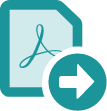
Met de PDF-naar-PowerPoint-converter in Adobe Acrobat is het maken en opslaan van een presentatiebestand kinderspel. Met Acrobat kun je je PDF omzetten in een PPT- of PPTX-bestandsindeling op je desktop, online of op je telefoon.

Maak stijlvolle presentaties.
Neem geen genoegen met afbeeldingen op dia's. Je kunt je PDF nu met slechts een paar muisklikken omzetten in een opgemaakte PowerPoint-presentatie met de Acrobat PDF-converter.

Voer overal bewerkingen uit.
Werk elke presentatie bij vanuit je browser of vanaf je mobiele apparaat zonder je zorgen te maken over conversiefouten of tijd te verspillen. Met Acrobat is het omzetten van bestanden kinderspel.

Besteed minder tijd aan opmaak.
Maak een geheel nieuw PowerPoint-bestand in de wetenschap dat al je opmaak automatisch wordt opgeslagen. Hiertoe behoren opsommingen, tabellen, objecten en stramienlay-outs.

Exporteer alleen wat je nodig hebt.
Met de PDF-naar-PPT-converter kun je snel en eenvoudig alleen het gedeelte van de informatie dat je nodig hebt selecteren en exporteren. Door de geselecteerde inhoud te markeren, zet Acrobat het om in een PowerPoint-indeling.
Een PDF-bestand converteren naar PowerPoint:
- Open een PDF-document in Acrobat.
- Klik op de tool “PDF exporteren” in het rechterdeelvenster.
- Kies “Microsoft Powerpoint” als je exportindeling.
- Klik op “Exporteren”. Als je PDF gescande tekst bevat, voert Acrobat automatisch optische tekenherkenning (OCR) uit.
- Sla het op als een nieuw bestand:
Voer een naam in voor het bestand en klik op de knop “Opslaan”. Dat is alles.
Verwante functies
Haal meer uit Adobe Acrobat met deze tips:

Probeer het eens
Gebruik onze online tool om je PDF om te zetten in een volledig opgemaakte PowerPoint-presentatie die je vrijwel overal kunt bewerken. Probeer het nu, in je browser of op je mobiele apparaat.